
Indhold
- Styr skærmens lysstyrke
- Brug strømsparetilstand
- Ultra strømbesparende tilstand
- Skærm timeout
- Sluk Bluetooth og NFC
- Kontroller programmer og sikkerhedskopier
- Begræns lokationsoplysninger
- Installer batteri guru
Fra en ny Ultra Power Saving-tilstand til at tage kontrol over skærmens lysstyrke og apps, er der mange måder at få bedre Galaxy S5 batterilevetid uden at købe et forlænget batteri eller opgive de funktioner, du elsker.
Det hjælper, at Galaxy S5-skærmen bruger mindre strøm end Galaxy S5, og den mere effektive processor hjælper med at levere god Galaxy S5 batterilevetid som det er, men der er stadig plads til forbedringer, især for brugere, der har brug for en telefon, der kan fortsætte med at køre alle dag og godt ind i natten.
Denne vejledning vil vise Samsung Galaxy S5-ejere, hvordan man laver det medfølgende Galaxy S5 batteri længere, så der ikke er behov for at bære et ekstra batteri eller bruge pengene på et udvidet Galaxy S5 batteri. En af de gode funktioner ved denne telefon er evnen til at fjerne bagsiden og bytte et batteri, men de fleste brugere foretrækker en bedre Galaxy S5 batterilevetid end at transportere et andet batteri. Dette gælder især, hvis du ikke har en taske, som du bærer med dig hele dagen hver dag.

Lær hvordan du får bedre Samsung Galaxy S5 batterilevetid.
Denne vejledning viser dig, hvordan du får bedre Galaxy S5 batterilevetid ved at ændre små funktioner og begrænser, når din telefon forbinder og bruger strøm. Disse tips om batteriets levetid for Galaxy S5 har ingen indflydelse på din telefon. I stedet fokuserer de typisk på at kontrollere, når telefonen udfører bestemte handlinger og holder skærmen med en rimelig lysstyrke.
Brugere kan trække ned på notifikationslinjen med to fingre for hurtig adgang til mange af disse indstillinger, så det er nemt at skifte dem til og fra efter behov.
Styr skærmens lysstyrke
Dette er den nemmeste måde at få bedre Galaxy S5 batterilevetid uden regelmæssigt at skifte indstillinger. Ser Galaxy S5 displayet fantastisk ud på fuld lysstyrke? Ja, uden tvivl - men det vil også bruge en masse batteristrøm for at holde den smukke skærm i gang.

Indstil skærmen til automatisk lysstyrke det meste af tiden, og ring den ned lavere, når du har brug for det.
I stedet for at holde skærmen ved fuld lysstyrke, skift den hele tiden til Auto. Med dette valgte vil Galaxy S5 ændre sig på baggrund af det lys, det føler. Gå udenfor det øger lysstyrken, så du kan se i solen. Gå i seng, det vender det ned, så du er ikke blinde af lyset. Gennem hele dagen ændres det fra indvendigt til udvendigt og lys til mørkt for at sikre, at du stadig kan se skærmen og få bedre batterilevetid.
Du kan også slukke automatisk og manuelt skrue ned lysstyrken, men sensorerne er gode nok til, at det er mere fornuftigt at bruge Auto-tilstanden. Stryg ned for at se underretninger, og du skal se en skyder og en Automatisk afkrydsningsfelt. Marker boksen Auto. Hvis du ikke ser dette gå til Indstillinger -> Meddelelsespanel -> Justering af lysstyrke. Med dette er det også lettere at manuelt styre lysstyrken, når det er nødvendigt.
Brug strømsparetilstand
Galaxy S5 Power Saving Mode er en måde at begrænse telefonen til at få bedre Galaxy S5 batterilevetid. I modsætning til mange af disse muligheder ændrer dette faktisk enhedens ydeevne, og når elementer synkroniseres.
Tænd dette ved trække notifikationsskuffen ned med to fingre og trykke på strømbesparende tilstand. Hvis du trykker og holder på, vil du se de muligheder og indstillinger, der er gode til at ændre efter behov.

Indstil strømbesparende tilstand for at tænde automatisk for at begynde at spare batterilevetid, når det rammer 20% tilbage.
Vælg at blokere baggrundsdata, hvis du vil maksimere batteriets levetid, samtidig med at du forhindrer advarsler fra apps, der kontrollerer efter e-mail og underretninger i baggrunden. Næste, tryk på Begræns præstation række for at se, hvad du kan styre. På den næste skærm kan du sænke processoren, reducere skærmfunktionen, sluk lysene på knapperne og sluk for GPS for at spare batteriets levetid.
Du vil ikke have det til altid, men det er praktisk at bruge, når batterilevetiden er super vigtig. Du kan tryk på Vælg, når den er tændt, og vælg Auto aktiver for at indstille dette til at tænde, når batteriet er under 20%.
Ultra strømbesparende tilstand
Samsung pakker i en endnu større strømbesparende tilstand, der kan gøre 5% batterilevetid til 24 timers standbytid. Dette gør skærmen sort og hvid, begrænser de apps, der kører, og dataanvendelsen, så telefonen varer så længe som muligt. I denne tilstand kan du stadig foretage opkald, sende beskeder og surfe på internettet. Dette er designet til at holde telefonen i de sidste par timer, før du kommer hjem eller mens du er langt fra magten.

Ultra Power Saving Mode gør skærmen sort / hvid, og begrænser apps til ekstreme batteribesparelser.
Træk notifikationsskuffen ned med to fingre, og tryk på U. strømbesparelse for at tænde dette. Der er ingen indstillinger ud over eller fra. Med Ultra Power Saving Mode vil Galaxy S5 ikke længere bruge data, når skærmen er slukket, og dette deaktiverer også WiFi og Bluetooth samt begrænser, hvilke apps der kan køre.
Brug ikke denne tilstand hele tiden, men når du har brug for et tryk til den utrolige Galaxy S5 batterilevetid, er dette muligheden for at aktivere.
Skærm timeout
Styring af, hvor længe skærmen forbliver tændt, når du indstiller Galaxy S5, er en nem måde at opnå bedre batterilevetid uden at opgive nogen funktioner.

Vælg en lav tid for at øge levetiden for Galaxy S5.
Gå til Indstillinger -> Skærm -> Skærm timeout og vælg 15 sekunder for at reducere skærmens tid og maksimere batteriets levetid.
Dette slår simpelthen af skærmen hurtigere, så du ikke spilder strøm, når du ikke ser på skærmen.
Sluk Bluetooth og NFC
Bluetooth og HFC er fremragende til tilslutning til biler, Gear Fit, hovedtelefoner, højttalere eller til mobil betaling, men hvis du virkelig ønsker at øge batterilevetiden, skal du slukke for dem.

Sluk NFC og Bluetooth, hvis du ikke bruger dem.
Gå til meddelelseskuffen og derefter hurtige indstillinger. Tryk på Bluetooth for at slukke for den. Gør det samme med NFC. Dette begrænser telefonens tilslutning, men hvis du ikke bruger nogen af disse funktioner, går du ikke glip af noget og kan nyde en bedre batterilevetid.
Kontroller programmer og sikkerhedskopier
Rogue apps kan forårsage dårlig batterilevetid, når tingene ikke går rigtigt. Hvis din Galaxy S5 batterilevetid falder dramatisk, bør du kontrollere, hvilke apps der bruger det meste af din batterilevetid. Gå til Indstillinger -> Batteri for at se, hvilke apps der bruger mest strøm.

Se, hvilke apps bruger dit Galaxy S5 batteri mest og tag kontrol.
Hvis en app bruger for meget strøm, skal du se for at begrænse, når den er aktiv. Hvis det er en backup-applikation, fortæl det kun at sikkerhedskopiere ved opladning. Hvis det ikke er en vigtig app, skal du muligvis blot afinstallere den eller i det mindste kigge efter opdateringer.
Du kan dræbe multitasking-apps for at se om det hjælper, men hvis en app er dårlig, kan du være bedre at finde en erstatning end løbende lukkende multitasking-apps.
Begræns lokationsoplysninger
Hvis du vil øge batteriets levetid på bekostning af præcis lokaliseringsoplysninger, kan du skifte fra at bruge GPS til stedet for kun at bruge WiFi og mobilnet.
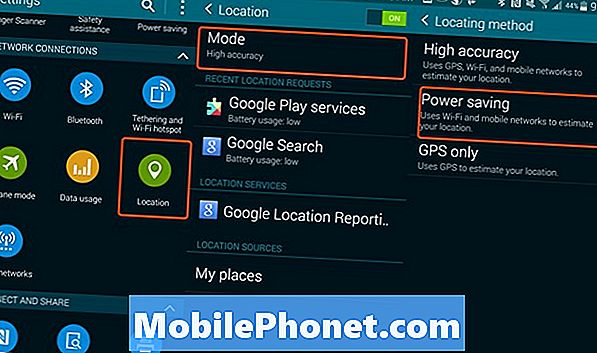
Brug en mindre præcis placering for at få bedre Galaxy S5 batterilevetid.
Gå til Indstillinger -> Placering -> Mode -> Strømbesparelse for at tænde dette. Du får stadig din placering, men det vil ikke altid være så præcis.
Installer batteri guru
Samsung Galaxy S5 leveres med en samling af batteribesparende software, men hvis du installerer den gratis SnapDragon Battery Guru-software, kan du se bedre batterilevetid med ændringer, som du sjældent mærker. Denne app lærer dine brugsvaner, og hvor du opretter forbindelse til WiFi og mere for at tilpasse, når indstillingerne tændes og slukkes.
Dette er en app, der fungerer på enhver Snapdragon-powered enhed, og leverede gode resultater på Galaxy S4, og de tidlige tests viser, at det også er nyttigt på Galaxy S5.


